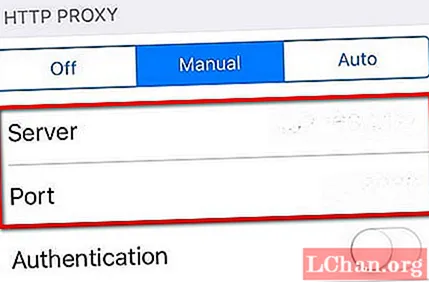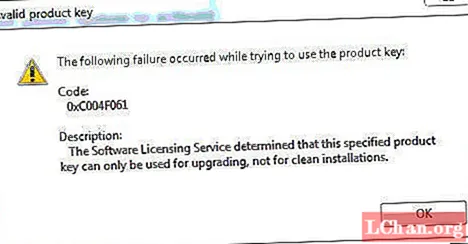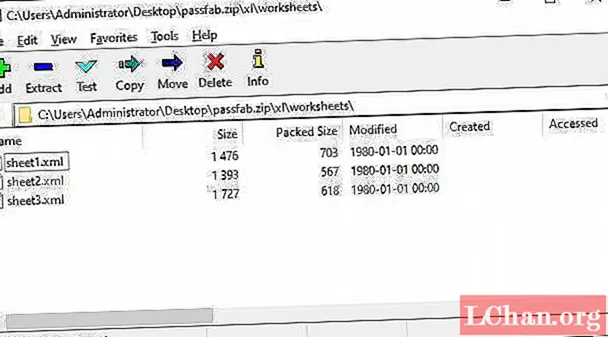वेड्याळ प्रिंट्स, हाताने रेखाटलेल्या पोत आणि ठळक रंगांनी फॅशनमध्ये काम करत असताना, या ट्रेंडचा वापर करणारे प्रिंट कसे मिळवायचे हे जाणून घेणे सुलभ आहे. आपले स्वत: चे फॅब्रिक डिझाइन करणे, काही सोप्या इलस्ट्रेटर युक्त्यासह टी-शर्ट, चकत्या, चहा टॉवेल्स आणि बरेच काही यावर लागू करणे पूर्णपणे शक्य आहे.
या प्रकल्पात आम्ही एक नमुना स्विच तयार करु जो प्रिंटच्या जगात पाठविण्यासाठी तयार आहे. मी स्क्वेअरच्या मूलभूत मार्गदर्शक तत्त्वांचा वापर करून कार्यात्मक स्विच कसे डिझाइन करावे आणि मी आपल्या डिझाइनला स्क्रीनवरून फॅब्रिकपर्यंत नेण्यासाठी तयार असलेल्या इलस्ट्रेटरच्या पाथफाइंडर साधनांना कसे लागू करावे ते कव्हर करेल.

01 आपले नमुना डिझाइन प्रारंभ करण्यापूर्वी प्रथम प्रेरणासाठी काही फॅब्रिक नमुने एकत्रित करा - मी 80 च्या थीमसाठी गेलो आहे. आपल्या नमुनाचा आधार म्हणून काही यादृच्छिक आकार काढा आणि स्कॅन करा. इलस्ट्रेटरमध्ये आकारांचे थेट ट्रेस करा, ऑब्जेक्ट्स विस्तृत करा आणि त्यांना गटबद्ध करा जेणेकरून आपल्याकडे कार्य करण्यासाठी स्वतंत्र वस्तू असतील. जर आपण आपले आकार काढण्यासाठी पेन साधन वापरत असाल तर आपले सर्व रेखांकन ऑब्जेक्ट आहेत याची खात्री करा - ओळी नव्हे तर प्रथम त्यांचा खर्च करुन.

02 आम्ही आमच्या पॅटर्नचा आधार म्हणून एक चौरस वापरणार आहोत. काळ्या मध्ये एक बाह्यरेखा काढा आणि नंतर त्याचे स्थान लॉक करा. आपला नमुना स्विच टेस्लेट्स अचूकपणे सुनिश्चित करण्यासाठी आम्ही प्रथम चौरसाच्या वरच्या डाव्या कोपर्यात कार्य करू.

03 डाव्या बाजूच्या आणि चौरसाच्या वरच्या बाजूला आपल्या आकारांची व्यवस्था करणे प्रारंभ करा. आपण नंतर उजवीकडे किंवा डाव्या कोपर्यात जाऊ शकत नाही याची खात्री करा. यासह प्रारंभ करण्यासाठी मी काळ्या आणि पांढ white्या रंगात काम करीत आहे: जेव्हा आपल्याकडे मुलभूत डिझाइन तयार असेल तेव्हा आम्ही नंतर रंग बदलू.

04 एकदा आपण आपल्या कोप of्याच्या मूलभूत लेआउटसह खुश झाल्यावर नमुना स्विच प्रारंभ करण्यासाठी स्क्वेअर भरा. आपल्याला खात्री करणे आवश्यक आहे की आपल्या सर्व वस्तू गटबद्ध नसल्या आहेत. मग आपला स्क्वेअर अनलॉक करा आणि फिलमध्ये फ्लिप करा जेणेकरून बाह्यरेखाशिवाय हा घन काळा चौक असेल. चौकोना समोर आणण्यासाठी सीएमडी / सीटीआरएल + शिफ्ट +] दाबा आणि स्थान पुन्हा लॉक करा.

05 चौकोनाच्या बाहेरील वस्तूंसह, चाकूचे साधन निवडा आणि कर्सरला क्रॉस केसमध्ये बदलण्यासाठी रिटर्न दाबा. चौरसाच्या डाव्या बाजूच्या काठावर उजवीकडे झूम करा आणि चौरसाच्या डाव्या टोकाच्या डाव्या कोप from्यातून आपल्या पृष्ठाच्या शीर्षस्थानी कापून, ऑप्ट / ऑल्ट + शिफ्ट दाबून धरून आपण वरील बाजूस वरील बाजूस कट कराल. चौरस.

06 सिलेक्शन टूल वापरुन तुम्ही नुकताच कापलेल्या चौकातील बाहेरील विभाग निवडा. शिफ्ट होल्डिंग करून, चौकटीच्या उजव्या हाताच्या आतील बाजूच्या भागावर ड्रॅग करा आणि आकाराची काठ चौकटीच्या आतील काठासह पंक्तीबद्ध आहे हे सुनिश्चित करण्यासाठी झूम वाढवा.

07 आता चरण पुन्हा करा 05 आणि 06 आपल्या स्क्वेअरच्या वरच्या बाहेरील वस्तूंसाठी. यावेळी, आपण आपल्या स्क्वेअरच्या ओलांडून बाहेर आणि त्या बाहेर ड्रॅग केलेल्या ऑब्जेक्ट्स निवडीच्या पृष्ठाच्या शेवटी चाकूच्या साधनासह चौकोनाच्या बाहेरील बाजूच्या काठावर कापत असल्याचे सुनिश्चित करा. आपण कोणतीही वस्तू गमावू इच्छित नाही. पुन्हा उजवीकडे झूम करा आणि बॉक्सच्या वरच्या काठावर ऑब्जेक्ट्स उत्तम प्रकारे रांगेत आहेत हे तपासा.